Mudbox基本操作教程——物体的选择和变换
从本节开始,我们将学习Mudbox中移动、旋转和缩放工具的使用方法,这3个工具对模型的外观调整是非常重要的,虽然不像绘制那么复杂,需要很多的内容去理解,但是正确掌握这些工具的使用,对模型的位置调整还是非常有帮助的。下面通过一个简单的案例操作来了解这些工具的使用。
Step01执行Create-Mesh>Bull(创建>网格>牛)命令,可以选择Mudbox提供的内置牛模型,如下图(左)所示。
Step02继续执行Create>Mesh>Reptile(创建>网格>嘶蜴)命令,可以选择Mudbox提供的内置蜥蜴模型,如下图(右)所示。

Step03现在蜥蜴和牛重合在一起,那么如何将蜥蜴模型移出来呢?这时就需要用到托盘中的SelectMove Tools工具,使用这些工具就能将蜥蜴模型移动出来。
首先选择蜥蜴模型,选择渐蜴模型有两种方式:一种是可以激活Objects(物体)按钮,使用鼠标左键单击蜥蜴,模型以黄色高亮显示,说明已经被选择了,如下图所示。

另一种方法:通过综合面板中的Object List(物体列表)也可以选择物体,如下图所示。
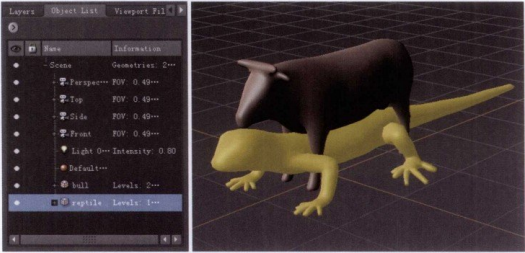
Step04用鼠标左键继续单击牛模型,牛也以黄色高亮显示,说明连续用鼠标左键单击可以加选模型。按住Cr键配合鼠标左键单击不需要的物体,可以减选模型,如下图所示。
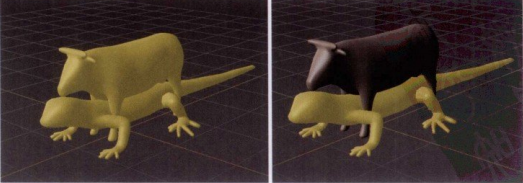
Step05这时单击托盘中的Translate(移动)、Rotate(旋转)或Scale(缩放)按钮,就会弹出一个操纵杆,红色代表轴、绿色代表,轴、蓝色代表2轴,用鼠标左键拖曳就可以对断蜴进行变换操作了,如下图所示。
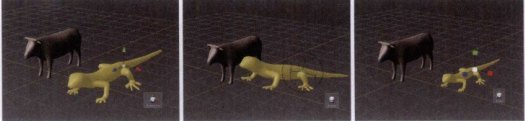
Step06如果要精确控制蜥蜴变换的位置该如何操作呢?再次单击Translate(移动)、Rotate(旋转)和Scale(缩放)中的任意一个按钮,在右侧的属性面板中就会弹出相应的属性,可以输入数值来进行精确的调整,如下图(左)所示。
Step07我们不仅可以对模型的移动、旋转和缩放属性进行调整,还可以对模型的轴心点进行调整,观察调整轴心点前后的变化,如下图(右)所示。
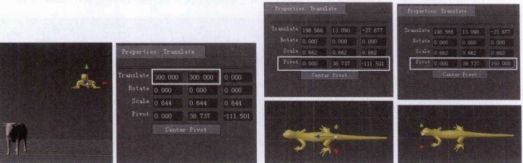
Step08通过前面的操作我们了解了如何移动、旋转和缩放模型,但是每次都要单击按钮进行切换,很繁琐,想要快速、熟练地操作模型,可以通过快捷键实现。
x键配合鼠标左键(旋转)、X键配合鼠标中键(平移)、x键配合鼠标右键(缩放),同时按下X键和Shif键,配合鼠标中键(轴心点的移动)。
热门课程
专业讲师指导 快速摆脱技能困惑相关文章
多种教程 总有一个适合自己专业问题咨询
你担心的问题,火星帮你解答-
杭州室内设计师培训班有哪些已成为许多设计爱好者进入创意领域的理想起点。在杭州这座设计之都,室内设计行业蓬勃发展,带动了培训需求......
-
在视觉内容主导传播的当下,掌握专业的视频剪辑技能,已成为众多求职者和职场人士提升竞争力的关键路径。面对日益增长的市场需求,石家......
-
在数字媒体蓬勃发展的当下,影视后期制作是创意产业的核心驱动力。湛江,这座滨海城市,文化底蕴独特,区位优势明显,影视行业正快速崛......
-
济南UI设计培训正成为越来越多人的职业起点。在这个数字时代,界面设计需求激增,济南作为一座文化底蕴深厚的城市,为学习者提供了丰......
-
柳州UI设计培训避坑指南:开启你的创意职业之旅
-
荆州平面设计培训在当今数字化浪潮中扮演着关键角色。随着品牌营销和视觉传达需求的激增,专业设计师成为各行各业的热门人才。然而,选......

 火星网校
火星网校
















